10 лучших методов зеркалирования андроид на Mac
Категория: Повтор экрана

Дублирование экрана полезно, вы можете отразить экран телефона на ПК/Mac. Если вы пытаетесь поделиться фотографиями или видео с друзьями, провести презентацию на работе или просто насладиться видео на большом экране, дублирование экрана может стать отличным инструментом.

В этой статье мы рассмотрим различные методы совместного использования экрана Android на Mac, включая как встроенные инструменты, так и сторонние приложения. Мы также обсудим преимущества зеркалирования экрана и распространенные проблемы, чтобы вы могли легко начать использовать.
В этой статье:
- Часть 1. Десять методов зеркалирования Android на Mac
- 1. iMyFone MirrorTo [USB и Wi-Fi]

- 2. Reflector
- 3. TeamViewer
- 4. Vysor
- 5. LetsView
- 6. Chrome Remote Desktop
- 7. Screen Stream Mirroring
- 8. LonelyScreen
- 9. Mirroring360
- 10. ApowerMirror
- Часть 2. Зеркальное отображение Android на Mac с помощью встроенных инструментов
- Часть 3. Часто задаваемые вопросы о зеркалировании экрана Android
Часть 1. 10 лучших методов зеркалирования Android на Mac
01 iMyFone MirrorTo
MirrorTo — это инструмент для зеркалирования экрана, который позволяет вам зеркалировать экран Android и iOS на ваш компьютер Mac или Windows через Wi-Fi или USB-кабель. Он поддерживает полное управление вашим телефоном Android на Mac/Windows PC с помощью мыши и клавиатуры.

- Управление мышью: Вы можете использовать его для управления вашим устройством Android с ПК, например, для игры в мобильные игры на ПК.
- Ввод с клавиатуры: Печатайте на телефоне, чтобы отправлять сообщения друзьям с ПК с помощью клавиатуры.
- Запись экрана: Его можно использовать для захвата/записи экрана вашего телефона всего одним щелчком мыши на панели инструментов.
- Полный экран: Вы можете настроить размер зеркалируемого экрана по своему усмотрению.
- Экран HD: Разрешение 4K и зеркалируемый экран 60 FPS с отличным звуком.
- Раскладка клавиатуры: эта функция позволяет вам играть в мобильные игры Android на ПК без каких-либо эмуляторов.
Зеркальное копирование Android на Mac через USB:
Шаг 1. Загрузите и установите iMyFone MirrorTo на свое устройство Android и компьютер Mac. Вы можете загрузить приложение с веб-сайта iMyFone.
Шаг 2. На своем устройстве Android перейдите в Настройки > Сведения о программном обеспечении > нажмите «Номер сборки» 7 раз.

Шаг 3. Затем перейдите в Параметры разработчика > включитеUSB-кабель. Теперь ваш экран Android может быть доступен на вашем Mac.

Шаг 4. Подключите свое устройство Android к компьютеру Mac с помощью USB-кабеля. Ваш экран Android будет автоматически отражен на Mac.
Теперь вы также можете запускать свои приложения Android на Mac без каких-либо эмуляторов.
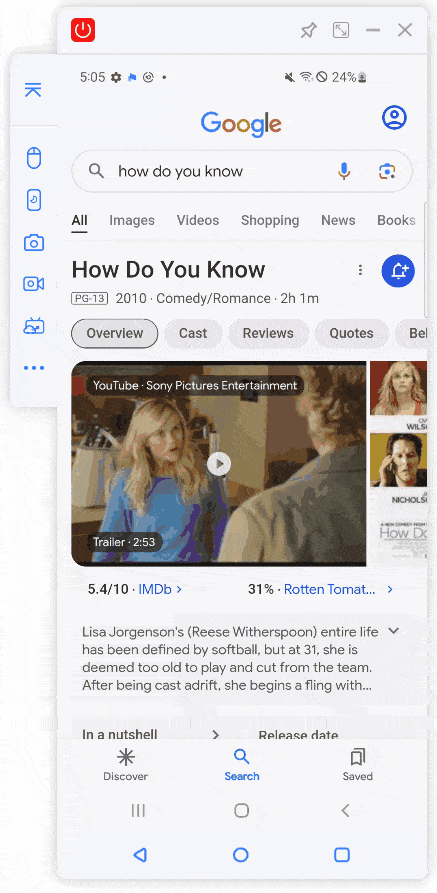
Посмотрите видеоурок по трансляции экрана Android на Mac
Если у вас сломанный телефон Android и экран нечеткий, вы можете отобразить сломанный экран на ПК и пользоваться им.
02 Reflector
Reflector — это приложение для трансляции экрана, которое позволяет вам транслировать экран Android на компьютер Mac через AirPlay или Google Cast.

Чтобы использовать Reflector:
Шаг 1. Загрузите и установите Reflector на свой компьютер Mac.
Шаг 2. Подключите компьютер Mac и устройство Android к одной и той же сети Wi-Fi.
Шаг 3. Проведите пальцем вниз от верхней части экрана вашего устройства Android, чтобы открыть панель быстрых настроек.
Шаг 4. Нажмите «Cast» или «Screen mirroring» и выберите «Reflector» из списка доступных устройств.
Шаг 5. Ваш экран Android будет транслироваться на ваш компьютер Mac.
03 TeamViewer
TeamViewer — популярное приложение для удаленного рабочего стола, позволяющее вам получать доступ к устройству Android и управлять им с компьютера Mac. Хотя оно не предназначено для зеркалирования экрана, вы можете использовать его для просмотра экрана вашего устройства Android и управления им с вашего компьютера.
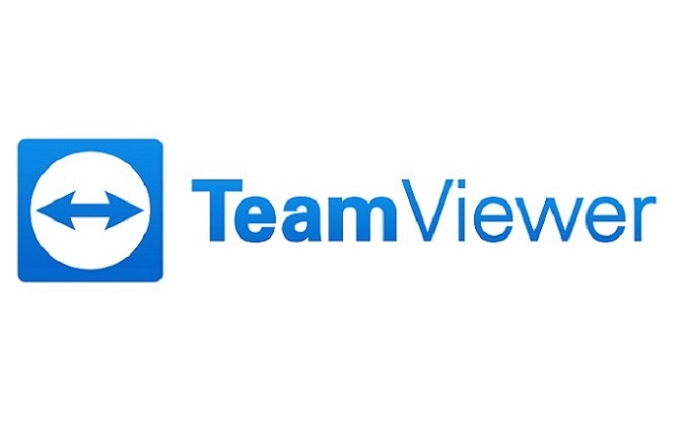
Шаги для использования TeamViewer:
Шаг 1. Загрузите и установите TeamViewer как на ваше устройство Android, так и на компьютер Mac.
Шаг 2. Откройте TeamViewer на вашем компьютере Mac и войдите в систему или создайте учетную запись.
Шаг 3. Откройте TeamViewer QuickSupport на вашем устройстве Android и следуйте инструкциям, чтобы подключиться к вашему компьютеру.
Шаг 4. Теперь он транслирует ваш экран Android на ваш компьютер Mac.
04 Vysor
Vysor — это приложение, которое позволяет вам делиться экраном Android на вашем компьютере Mac через USB-кабель или Wi-Fi.
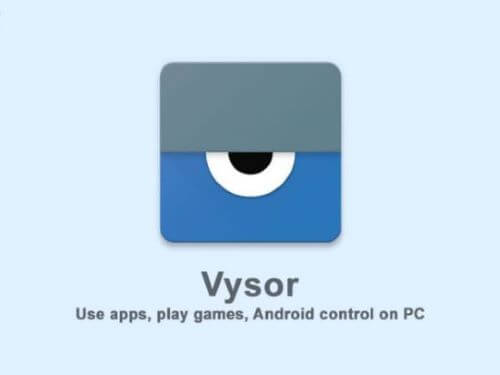
Шаги для зеркалирования экрана Android на Mac с помощью Vysor:
Шаг 1. Загрузите и установите Vysor как на вашем устройстве Android, так и на компьютере Mac.
Шаг 2. Подключите ваше устройство Android к компьютеру с помощью USB-кабеля.
Шаг 3. Откройте Vysor на вашем компьютере Mac и выберите ваше устройство Android из списка.
Шаг 4. Следуйте инструкциям, чтобы включить отладку по USB на вашем устройстве Android.
Шаг 5. Теперь ваш экран Android должен появиться на вашем компьютере Mac.
05 LetsView
LetsView — это инструмент для дублирования экрана, который позволяет вам дублировать экран смартфона, планшета или компьютера на другие устройства по беспроводной сети. Он поддерживает кроссплатформенное дублирование экрана.
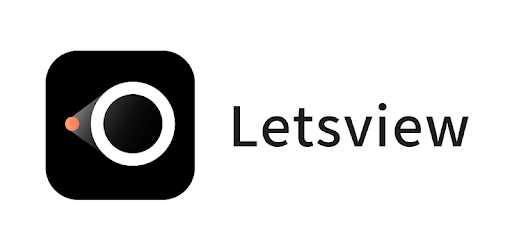
Шаг 1. Загрузите и установите LetsView как на свое устройство Android, так и на компьютер Mac. Вы можете загрузить приложение с веб-сайта LetsView.
Шаг 2. Подключите свое устройство Android и компьютер Mac к одной и той же сети Wi-Fi.
Шаг 3. Откройте LetsView на своем компьютере Mac и нажмите кнопку «Дублирование экрана компьютера» в нижней части экрана.
Шаг 4. Откройте LetsView на своем устройстве Android и нажмите «Сканировать для подключения» в нижней части экрана.
Шаг 5. Используйте камеру своего устройства Android для сканирования QR-кода, отображаемого на вашем компьютере Mac.
Шаг 6. Теперь ваш экран Android должен дублироваться на вашем компьютере Mac.
LetsView также поддерживает подключения USB и HDMI для дублирования экрана, что может обеспечить более стабильное соединение.
06 Chrome Remote Desktop
Chrome Remote Desktop — это расширение браузера, которое позволяет вам удаленно получать доступ к вашему компьютеру с другого устройства, включая ваше устройство Android.
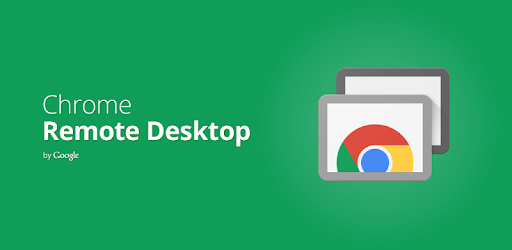
Шаг 1. Установите расширение Chrome Remote Desktop в браузер Google Chrome на вашем Mac.
Шаг 2. Запустите приложение Chrome Remote Desktop и войдите в свою учетную запись Google.
Шаг 3. Установите приложение Chrome Remote Desktop на ваше устройство Android из Google Play Store.
Шаг 4. Откройте приложение Chrome Remote Desktop на вашем устройстве Android и войдите в свою учетную запись Google.
Шаг 5. На вашем Mac нажмите кнопку «Поделиться» в приложении Chrome Remote Desktop и выберите ваше устройство Android из списка доступных устройств.
Шаг 6. На вашем устройстве Android нажмите кнопку «Доступ» в приложении Chrome Remote Desktop и выберите ваш Mac из списка доступных устройств.
Шаг 7. Вы увидите экран вашего Mac на вашем устройстве Android. Чтобы отобразить экран Android на Mac, нажмите на значок «Три точки» в правом верхнем углу экрана и выберите «Отправить ключи» > «Ctrl+Alt+Shift+i».
Шаг 8. Теперь экран Android будет отражаться на Mac.
Для использования Chrome Remote Desktop вам понадобится стабильное подключение к Интернету и учетная запись Google. Кроме того, приложение Chrome Remote Desktop может работать некорректно с некоторыми устройствами Android.
07 Screen Stream Mirroring
Screen Stream Mirroring — это приложение, которое позволяет вам транслировать экран Android на компьютер Mac через Wi-Fi или Bluetooth. Оно поддерживает качество Full HD и может также транслировать звук вашего устройства. Приложение также позволяет транслировать экран Android на другие устройства, такие как телевизоры и ПК.
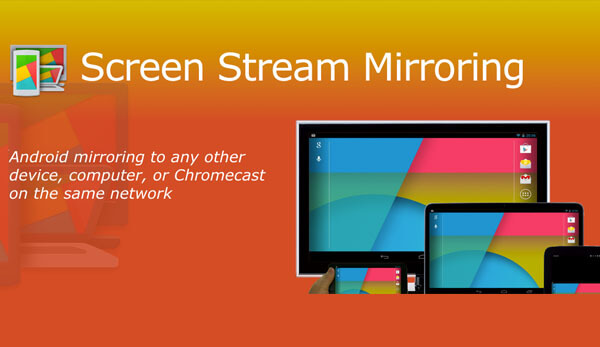
Чтобы использовать Screen Stream Mirroring, выполните следующие действия:
Шаг 1. Загрузите и установите Screen Stream Mirroring как на ваше устройство Android, так и на компьютер Mac.
Шаг 2. Подключите ваше устройство Android к компьютеру через Wi-Fi или Bluetooth.
Шаг 3. Откройте Screen Stream Mirroring на вашем устройстве Android и выберите «Screen mirroring» или «Broadcast screen» (в зависимости от вашего устройства).
Шаг 4. Следуйте инструкциям, чтобы включить трансляцию экрана, и выберите ваш компьютер Mac в качестве приемника.
Шаг 5. Теперь ваш экран Android должен появиться на вашем компьютере Mac.
08 LonelyScreen
LonelyScreen — это приложение для трансляции экрана, которое позволяет транслировать экран Android на компьютер Mac через Wi-Fi. Приложение совместимо с устройствами iOS и Android, а также может транслировать звук с вашего устройства.
Шаги по использованию LonelyScreen:
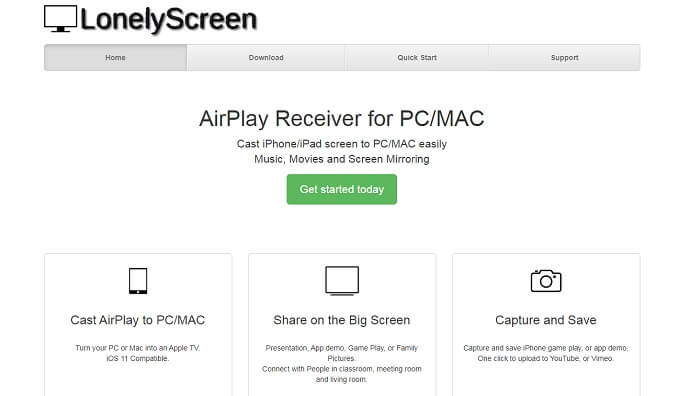
Шаг 1. Загрузите и установите LonelyScreen на компьютер Mac.
Шаг 2. Подключите устройство Android и компьютер Mac к одной сети Wi-Fi.
Шаг 3. Проведите пальцем вниз от верхней части экрана устройства Android, чтобы открыть панель быстрых настроек.
Шаг 4. Нажмите «Трансляция» или «Трансляция экрана» и выберите «LonelyScreen» из списка доступных устройств.
Шаг 5. Трансляция экрана Android на компьютер Mac.
09 Mirroring360
Mirroring360 — это приложение для трансляции экрана, которое позволяет транслировать экран Android на компьютер Mac через Wi-Fi. Оно поддерживает несколько устройств и может транслировать звук с вашего устройства. Приложение также позволяет записывать экран Android и сохранять его в виде видеофайла.
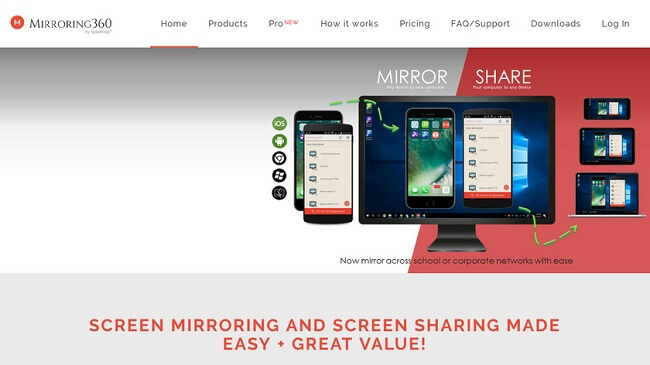
Чтобы использовать Mirroring360, выполните следующие действия:
Шаг 1. Загрузите и установите Mirroring360 на устройство Android и компьютер Mac.
Шаг 2. Подключите устройство Android и компьютер Mac к одной сети Wi-Fi.
Шаг 3. Откройте Mirroring360 на компьютере Mac и выберите «Приемник зеркалирования».
Шаг 4. Откройте Mirroring360 на устройстве Android и выберите «Трансляция экрана».
Шаг 5. Следуйте инструкциям по подключению к компьютеру Mac.
Шаг 6. Теперь экран Android должен транслироваться на компьютер Mac.
10 ApowerMirror
ApowerMirror — популярное приложение, позволяющее транслировать экран Android на компьютер Mac через Wi-Fi или USB.

Шаг 1. Загрузите и установите ApowerMirror как на устройство Android, так и на компьютер Mac.
Шаг 2. Подключите устройство Android к компьютеру с помощью кабеля USB или подключите оба устройства к одной сети Wi-Fi.
Шаг 3. Откройте ApowerMirror на обоих устройствах и выберите устройство Android из списка на компьютере Mac.
Шаг 5. Следуйте инструкциям, чтобы включить отладку по USB на устройстве Android (если используется USB).
Шаг 6. Вы легко можете показать свой Android на Mac.
Автоматическое транслирование экрана Android на Mac. Еще проще и легче.
Часть 2. Трансляция экрана Android на Mac с помощью встроенных инструментов
Один из самых простых способов отобразить экран Android на Mac — использовать встроенные инструменты: QuickTime Player.
Если у вас Mac под управлением macOS Mojave или более поздней версии, вы можете использовать QuickTime Player для отображения экрана Android.
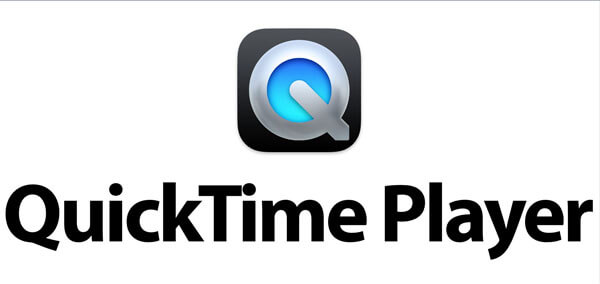
Для этого:
- Подключите свое устройство Android к Mac с помощью кабеля USB.
- Затем откройте QuickTime Player и выберите «Новая запись фильма» в меню «Файл».
- Щелкните стрелку рядом с кнопкой записи, затем выберите свое устройство Android в раскрывающемся меню.
- Теперь вы должны увидеть экран Android, отраженный на вашем Mac.
Часть 3. Часто задаваемые вопросы о трансляции экрана Android на Mac
1 Каковы наилучшие способы зеркалирования экрана Android на Mac?
Существует несколько способов зеркалирования экрана Android на Mac, включая использование сторонних приложений, таких как AirServer, Reflector, LetsView или iMyFone MirrorTo, или использование встроенных инструментов, таких как QuickTime Player или Android File Transfer. Лучший способ для вас будет зависеть от ваших конкретных потребностей и предпочтений.
Легкое дублирование экрана Android на Mac/ПК. [USB/Wi-Fi]
2 Как я могу зеркалировать экран Android на Mac без задержек?
Чтобы минимизировать задержку при зеркалировании экрана Android на Mac, убедитесь, что оба устройства подключены к одной сети Wi-Fi и что нет других устройств или приложений, использующих пропускную способность. Вы также можете попробовать использовать проводное соединение или стороннее приложение с режимом низкой задержки.
3 Нужно ли мне специальное программное обеспечение или оборудование для зеркалирования экрана Android на Mac?
Хотя некоторые методы зеркалирования экрана Android на Mac требуют специального программного обеспечения или оборудования, также доступно несколько бесплатных и встроенных опций. Например, вы можете использовать QuickTime Player или Android File Transfer для зеркалирования экрана Android без установки какого-либо дополнительного программного обеспечения.
4 Могу ли я зеркалировать экран Android на Mac по беспроводной сети или мне нужно физическое соединение?
Вы можете отразить экран Android на Mac по беспроводной сети с помощью сети Wi-Fi или использовать проводное соединение, например USB или HDMI. Некоторые сторонние приложения, например MirrorTo, также могут предлагать дополнительные возможности подключения. Лучший для вас способ будет зависеть от ваших конкретных потребностей и предпочтений.
5 Могу ли я зеркалировать Android на Mac с помощью Bluetooth? Есть ли приложение для зеркалирования Bluetooth для Android на Mac?
Отображение экрана Android-устройства на Mac с помощью Bluetooth нецелесообразно. Bluetooth обычно используется для простой передачи файлов, потоковой передачи аудио и подключения периферийных устройств, но не для действий с высокой пропускной способностью, таких как отображение экрана. Хотя Bluetooth не является жизнеспособным, существует несколько других эффективных методов отобразить экран Android-устройства на Mac, например iMyFone MirrorTo, VYsor, Scrcpy и т. д.
6 Можно ли зеркалировать Android на Apple?
Да, вы можете отобразить экран Android-устройства на устройстве Apple с помощью сторонних приложений, например AllCast или Reflector. Просто установите приложение на оба устройства, убедитесь, что они находятся в одной сети Wi-Fi, и следуйте инструкциям приложения, чтобы начать отображение.
Conclusion
Зеркалирование экрана Android на Mac может быть полезным способом поделиться фотографиями, видео, презентациями и другим контентом с вашего устройства Android на большом экране. Хотя для этой цели доступно множество сторонних приложений, каждое из которых имеет свой собственный набор функций и требований. Я настоятельно рекомендую вам попробовать MirrorTo. Это очень помогает мне в жизни и работе.
Легкое зеркалирование экрана Android на Mac



